7 個在 Microsoft Edge 上表現良好的免費廣告攔截器


每個人都知道廣告可能非常煩人,它會在每個網站上彈出並追蹤所有網站的使用情況。有些甚至可能會用難以清除的破壞性病毒感染您的計算機,因此我們認為最好安裝廣告攔截器。它不僅會限制廣告,還會在您上網時保護您的個人資訊和隱私。在這裡,我們回顧了一些與 Microsoft Edge 瀏覽器相容的最佳免費廣告攔截器。
1.uBlock起源
uBlock Origin拒絕被貼上廣告攔截器的標籤,並稱自己為「廣譜內容攔截器」。它是一個開源瀏覽器擴展,用於跨平台過濾內容。由於它對系統 CPU 和記憶體的佔用非常小,因此與其他攔截器相比,它會付出額外的努力來不降低電腦速度。
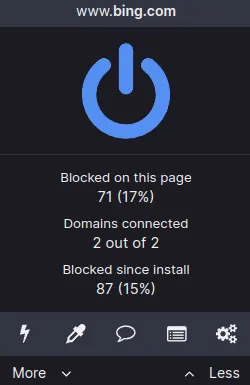
uBlock Origin 的主要目標是透過過濾器和阻止清單消除隱私侵犯。這樣做的缺點是,隨著時間的推移,阻止清單會變得過時,因為每天都會創建新的追蹤器。開發人員透過設計一種高級模式來解決此缺陷,使用者可以根據網站的來源來製定自己的資源類型過濾規則。透過個人化過濾器,使用者可以充分利用 uBlock Origin。
uBlock Origin 中的過濾器非常靈活,不僅可以封鎖廣告,還可以消除網站上可能阻止您查看內容的某些影響。這可能會擴展到某些網站使用的腳本,以阻止您使用廣告攔截器查看它們。
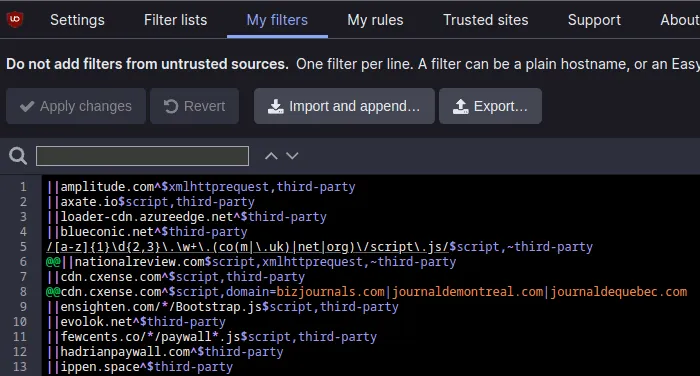
2.廣告衛士
AdGuard可攔截網頁上不需要的廣告,包括影片廣告、彈出視窗、橫幅、文字廣告和浮動廣告。
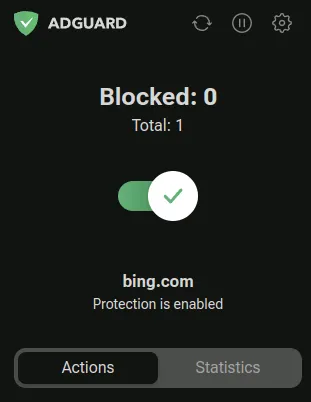
此外,AdGuard 透過保護使用者免受網路釣魚、惡意軟體、間諜軟體和危險網站的侵害,提供安全的 Web 互動。它透過定期檢查和阻止惡意內容、限制追蹤器、隱藏您的 IP 位址以及封鎖第三方 cookie 來實現這一目標。
AdGuard 的「家長監護」功能使其成為家長和監護人的絕佳選擇。此功能可阻止造訪不當網站並防止兒童在線上存取猥褻資料。為了給孩子完美的網路體驗,家長可以製定允許清單或白名單,其中包含他們認為孩子可以安全地查看和使用的網站。
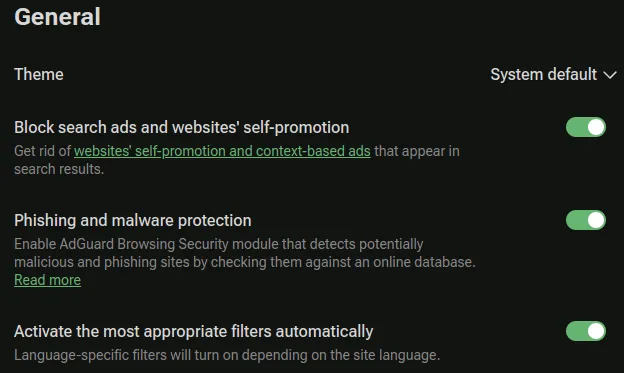
3.廣告攔截
AdBlock承諾「為每個人提供無憂無慮、無幹擾的網路體驗」。該廣告攔截軟體的開發人員了解,大多數內容創作者透過廣告將其內容貨幣化,這就是為什麼 AdBlock 使用可接受廣告計劃標準來選擇和限制煩人的廣告,同時允許不顯眼的廣告。

這種廣告攔截技術的缺點是,程式認為可以接受的網站對於某些不想看到任何廣告的用戶來說可能相當具有侵入性,而不是只攔截那些造成嚴重滋擾的網站。如果您發現「可接受」的廣告具有侵入性,您可以選擇透過擴充功能的設定手動編輯過濾器。
另一個解決方案是透過取消選取AdBlock 設定中的允許某些非侵入式廣告選項來停用可接受的廣告篩選器清單。您也可以停用特定 YouTube 和 Twitch 頻道上的廣告。
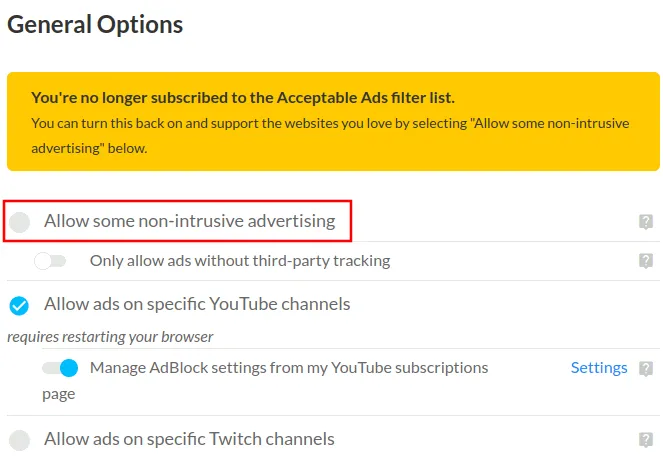
4.廣告攔截加
AdBlock Plus聽起來可能只是 AdBlock 的另一個版本,從表面上看,它確實看起來很像。從標誌的「停止標誌」美學到使用相同的廣告過濾演算法,它們是非常相似的產品。然而,有一些關鍵的差異可能會讓您更喜歡 AdBlock Plus。
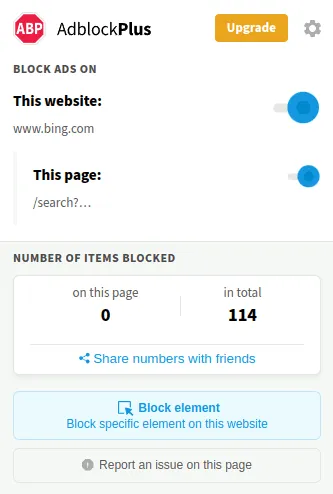
它的介面稍微現代一些,具有扁平化、色彩豐富的美感,清楚地劃分了需要您注意的不同元素。這使得有視力問題的人更容易操作。設定選單也更加簡潔。找到「顯示可接受的廣告」選項相對容易,這樣您就可以根據需要在廣告上焦土。
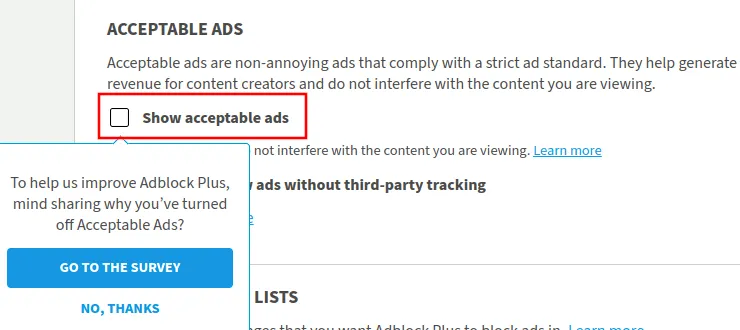
如果您希望確保在某些 YouTube 和 Twitch 頻道上獲得廣告,那麼您最好選擇 AdBlock,因為 AdBlock Plus 沒有簡單的方法來實現這一點。
5. 廣告攔截器終極版
AdBlocker Ultimate透過使用「終極廣告濾鏡」來防止和封鎖所有展示廣告(包括彈出視窗和影片廣告),確保無廣告體驗。它使用戶的數據遠離活動分析器和線上追蹤器,並幫助用戶避免惡意網站和網路釣魚等線上威脅。
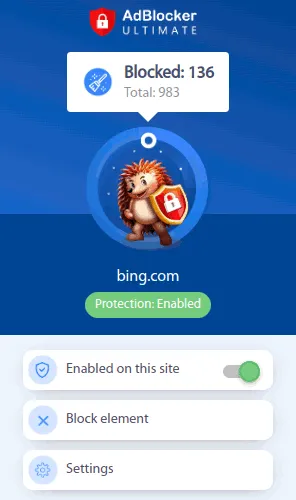
該擴充功能沒有預設的可接受廣告清單。相反,它允許用戶整理可接受的網站訪問列表,而不是使用“可接受的廣告”模型。
從本質上講,您可能會注意到它的功能與 AdGuard 非常相似。這是因為 AdBlocker Plus 最初是該專案的一個分支。然而,它已經結束了自己的生命,增加了新的功能,例如反規避方法,以對抗那些試圖顯示勸阻訪客使用廣告攔截器的警告的網站。
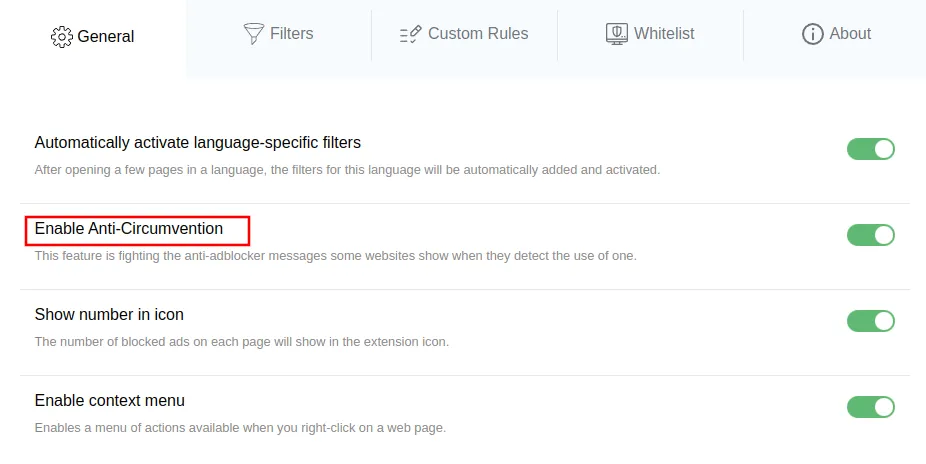
6. 鬼魂
Ghostery透過阻止網站追蹤使用者資料來提供隱私和網路保護。廣告攔截器不僅可以保護您的線上狀態,還可以提供對追蹤您的應用程式以及追蹤器如何運作的詳細了解。
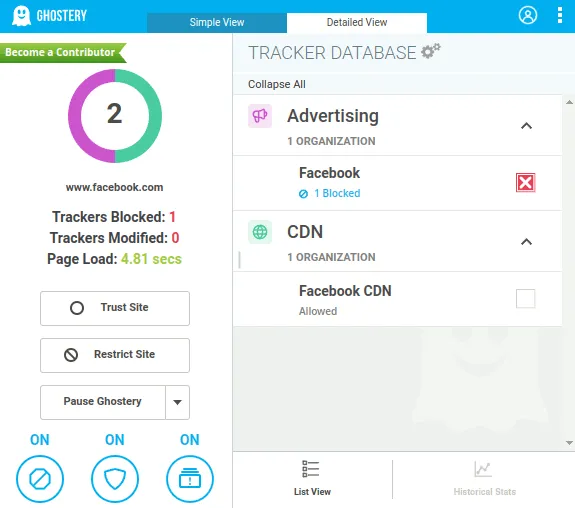
其廣泛的細節對於那些希望準確了解其擴展的幕後情況的人來說是理想的選擇。這也可以幫助更多好奇的用戶更多地了解他們訪問的網站真正想從他們那裡收穫什麼。
Ghostery 的免費版本包括一個簡單的自訂流程,使用者可以從幾個不同的選項中選擇廣告攔截策略,包括廣告、分析、同意按鈕和遙測。
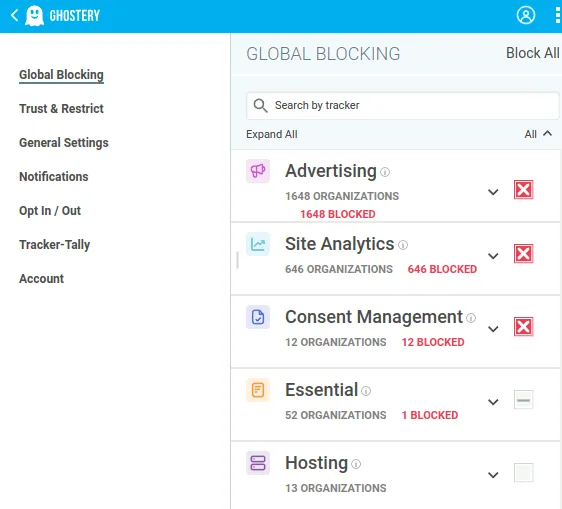
7. 隱私獾
Privacy Badger是電子前沿基金會開發的一款工具,幾乎完全專注於透過阻止您造訪的每個網站上的所有追蹤活動來掩蓋您在網路上的指紋。這使得收集資料的任務幾乎不可能完成。
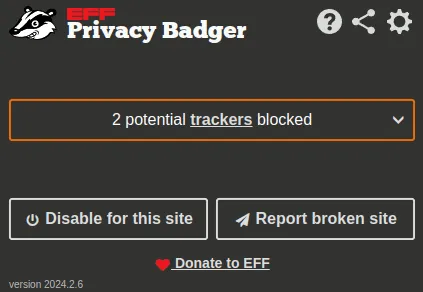
雖然它不是一個純粹的廣告攔截器,但它確實可以與本文中的任何其他產品一起發揮出色的作用,提供更厚的一層隱私,捕獲您使用的所有其他廣告攔截器錯過的任何內容。
經過測試,Privacy Badger 展示了其使跨站點追蹤嘗試產生 404 錯誤的能力。它甚至拒絕接受請求,攔截請求,使其無法完成任務。
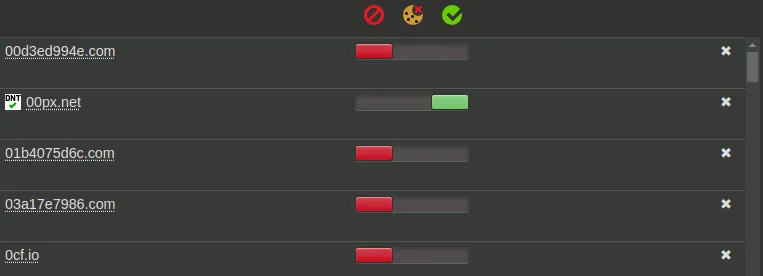
如何在 Microsoft Edge 中啟用廣告攔截器作為擴展
以uBlock Origin為例,我們來看看如何在Edge瀏覽器中啟用廣告攔截器擴充功能。
- 造訪所需廣告攔截器的Edge Add-ons網頁:在本例中為 uBlock Origin。
- 點擊右上角的“獲取”按鈕。
- 應該會彈出一個確認畫面,詢問您是否要新增擴充功能。選擇“新增擴充功能”。
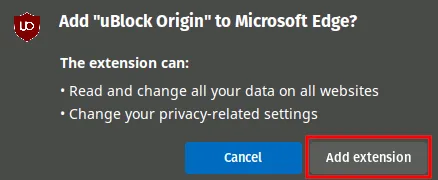
然後,廣告攔截器應添加到您的瀏覽器並可供使用。
如果您想自訂廣告攔截器,請按一下工具列中的「擴充功能」圖標,然後按一下其條目。
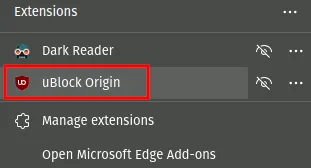
該擴展將打開其用戶界面。在那裡,您可以透過點擊其齒輪圖示來存取設定。
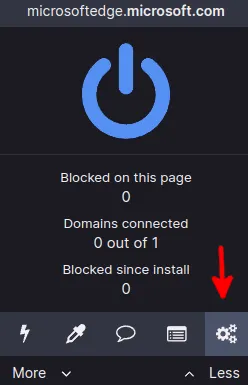
經常問的問題
安裝廣告攔截器有什麼缺點嗎?
廣告攔截器不會對一般使用者造成任何損害,但對於內容創作者和網站所有者來說可能是個壞消息,因為大多數廣告攔截器都會抵制廣告並阻止分析腳本。因此,當您造訪創作者的內容頁面或網站時,您的廣告攔截器將隱藏您的數位身份,以至於您在他們的分析中不可見。這給數位創作者帶來了問題,因為它阻止他們訪問重要的行銷訊息,例如流量來源和頁面瀏覽量。
所有廣告攔截器都可以當作瀏覽器擴充功能嗎?
通常,是的。某些廣告攔截器可讓您下載其應用程式並在行動裝置上執行它們。儘管如此,大多數廣告攔截應用程式只能作為瀏覽器擴充功能進行存取。如果您首選的廣告攔截器屬於此類,則必須將其作為附加元件包含在內。
免費廣告攔截器會竊取您的個人資訊嗎?
不會。免費和付費的廣告攔截器不會竊取您的個人資訊。但是,他們可能會要求存取有限的個人數據,例如您的瀏覽記錄或以網頁表單提交的數據。通常只是為了向您提供更個人化的服務或協助開發者。除此之外,未經用戶同意,他們不會存取或記錄任何資訊。
圖片來源:所有圖片和螢幕截圖均由作者提供。


發佈留言